Avant de connecter le compte IQFeed à la plate-forme ATAS, assurez-vous d'avoir téléchargé et installé la dernière version du logiciel client IQFeed. Il peut être téléchargé à partir de http://www.iqfeed.net/index.cfm?displayaction=support§ion=download (IQFeed (Datafeed)).
Après avoir installé ce programme, entrez les données du compte IQFeed, qui sont spécifiées dans l'e-mail d'enregistrement, dans la fenêtre d'ouverture.
Pour configurer la connexion IQFeed à la plate-forme ATAS, choisissez l'une des options :
1. Dans la fenêtre principale du programme, sélectionnez l’élément de menu Paramètres ; puis Connexion à DataFeed.
2. Cliquez une fois sur l'indicateur de connexion dans la fenêtre principale de la plate-forme.
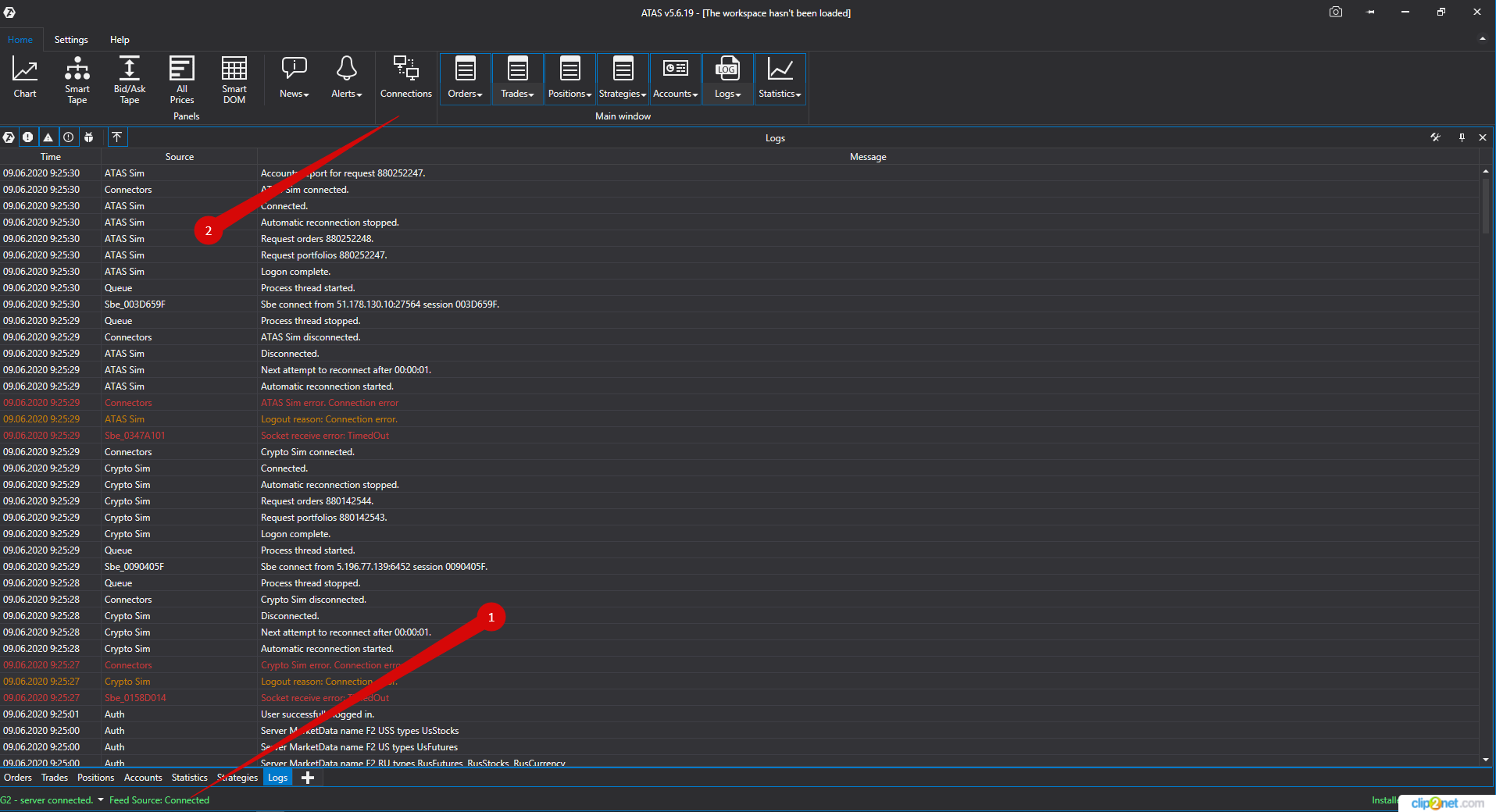
Ensuite, ouvrez la fenêtre Connexion :
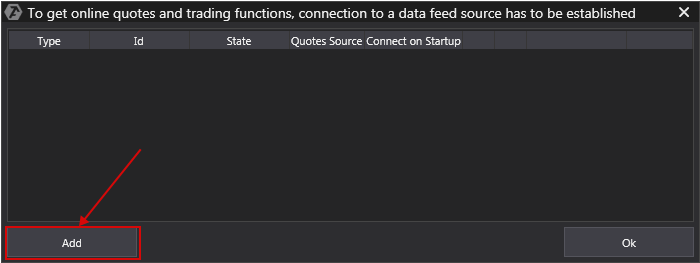
Pour ajouter la nouvelle connexion, cliquez sur Ajouter.
Cela ouvrira une fenêtre avec une liste des comptes disponibles et des sources de devis :
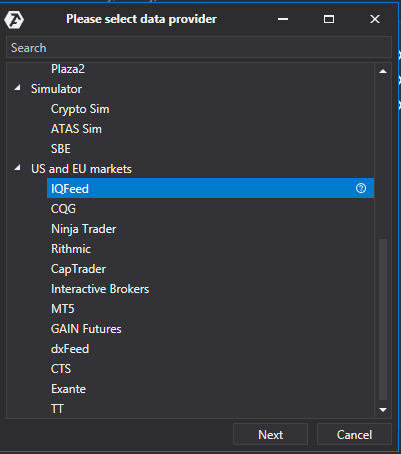
Dans cette fenêtre, vous sélectionnez le type de connexion IQfeed et cliquez sur Suivant.
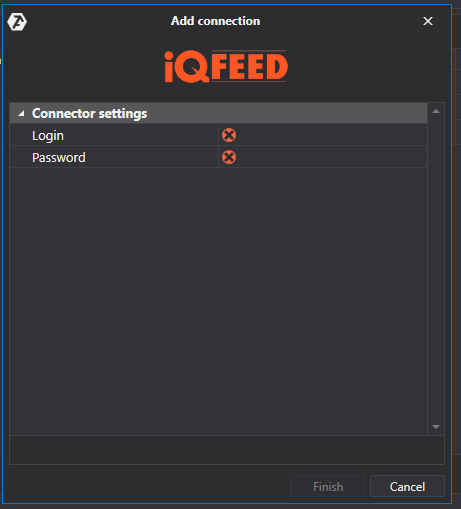
1) Entrez vos données de compte (login et mot de passe) dans la fenêtre de connexion.
2) Cliquez sur Suivant.
** Si vous n'avez pas de compte de trading réel, vous pouvez créer un compte démo en cliquant sur https://www.iqfeed.net/index.cfm?displayaction=start
Pour vous inscrire, vous devez saisir vos données VISA ou Master Card ; votre carte sera facturée des frais de vérification de 1,00 USD, qui seront immédiatement remboursés.
* Après avoir configuré la connexion, une ligne distincte apparaît dans la fenêtre du terminal :
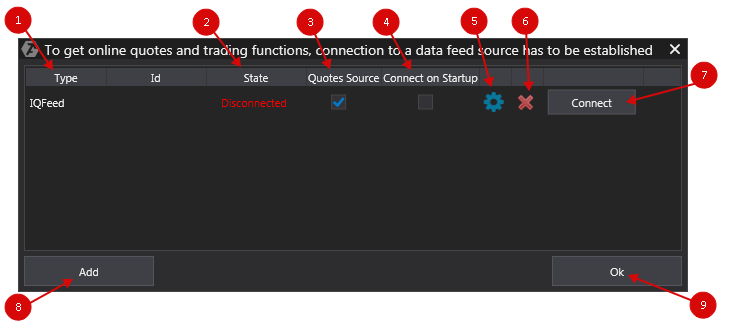
1. Type - connexion source.
2. État. Après avoir ajouté une nouvelle connexion, le statut par défaut Déconnecté. Pour vous connecter, vous devez cliquer sur le bouton Connecter.
3. Source de devis - L'option du fournisseur de devis de choix.
IMPORTANT ! Une seule source de devis doit être connectée pour les marchés russe et américain !
4. Si vous souhaitez que la connexion se produise automatiquement lorsque vous lancez la plate-forme, vous devez activer l'option Se connecter au démarrage.

5. Bouton Configuration de la connexion.

6. Retirez le bouton de connexion.

7. Bouton de déconnexion.
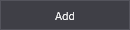
8. Ajoutez un nouveau bouton de connexion.
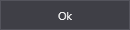
9. Bouton Enregistrer les paramètres.
Avant de connecter le compte IQFeed à la plate-forme ATAS, assurez-vous d'avoir téléchargé et installé la dernière version du logiciel client IQFeed. Il peut être téléchargé à partir de http://www.iqfeed.net/index.cfm?displayaction=support§ion=download (IQFeed (Datafeed)).
Après avoir installé ce programme, entrez les données du compte IQFeed, qui sont spécifiées dans l'e-mail d'enregistrement, dans la fenêtre d'ouverture.
Pour configurer la connexion IQFeed à la plate-forme ATAS, choisissez l'une des options :
1. Dans la fenêtre principale du programme, sélectionnez l’élément de menu Paramètres ; puis Connexion à DataFeed.
2. Cliquez une fois sur l'indicateur de connexion dans la fenêtre principale de la plate-forme.
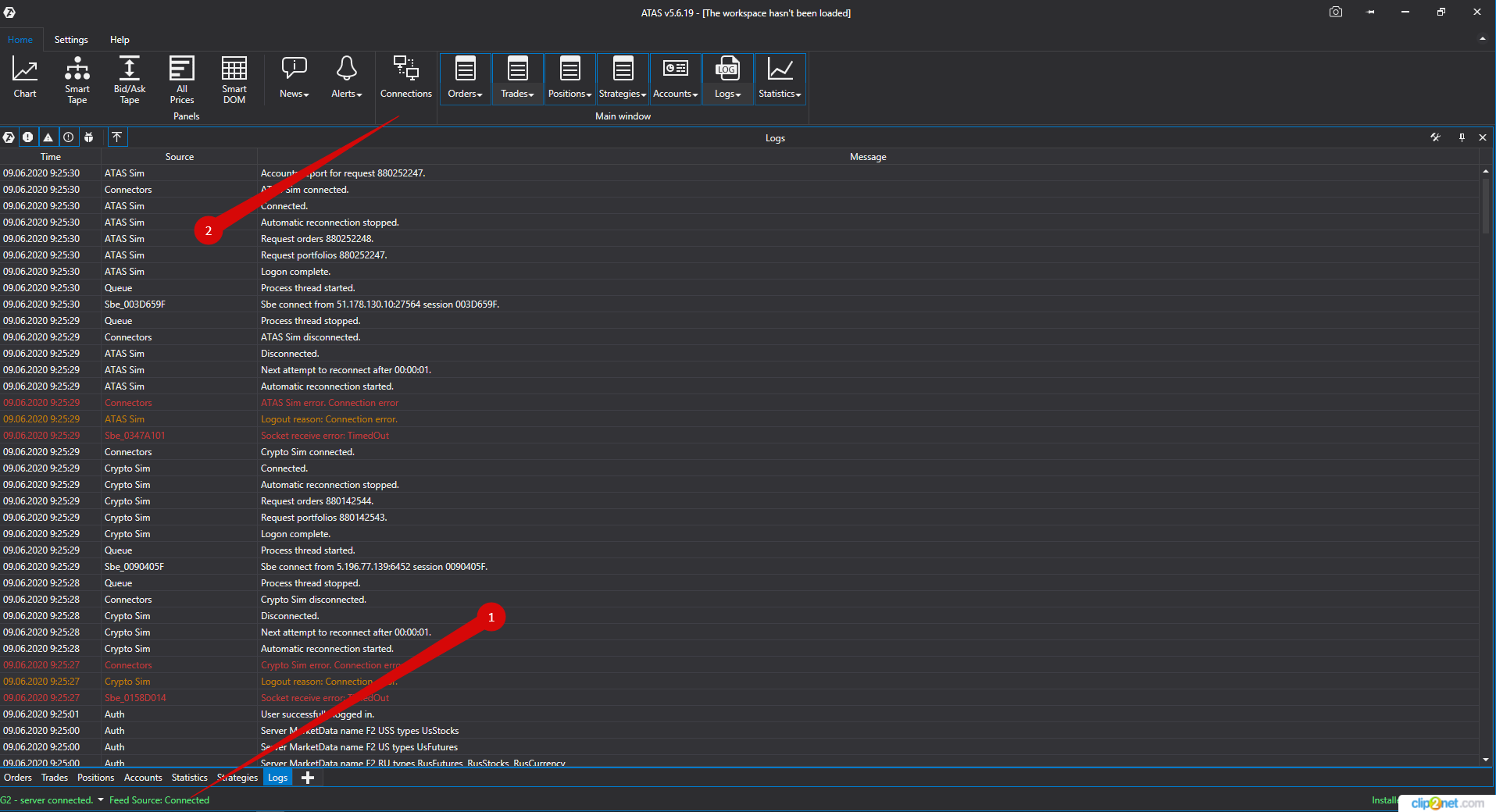
Ensuite, ouvrez la fenêtre Connexion :
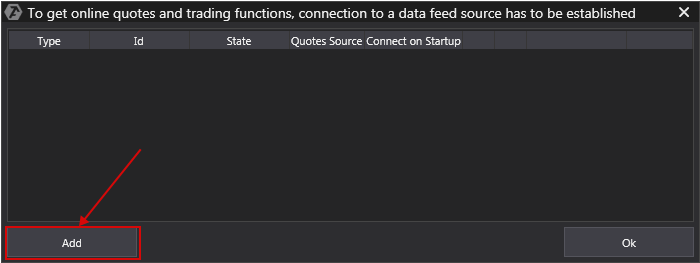
Pour ajouter la nouvelle connexion, cliquez sur Ajouter.
Cela ouvrira une fenêtre avec une liste des comptes disponibles et des sources de devis :
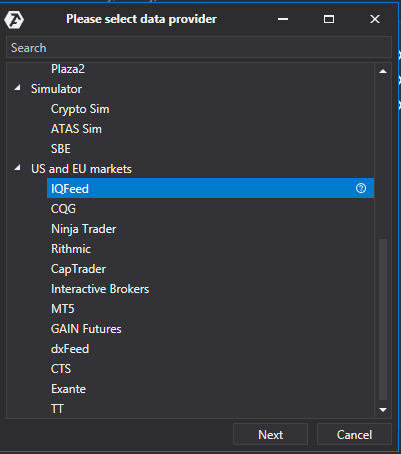
Dans cette fenêtre, vous sélectionnez le type de connexion IQfeed et cliquez sur Suivant.
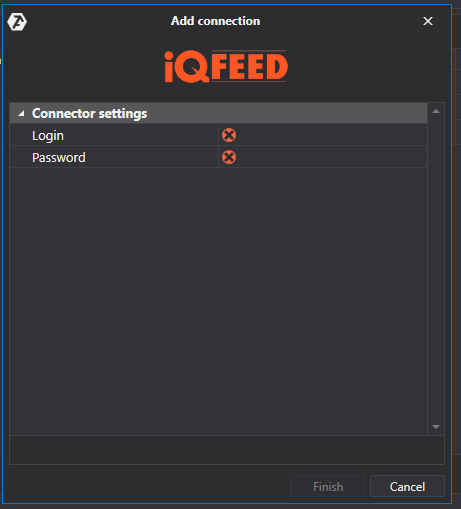
1) Entrez vos données de compte (login et mot de passe) dans la fenêtre de connexion.
2) Cliquez sur Suivant.
** Si vous n'avez pas de compte de trading réel, vous pouvez créer un compte démo en cliquant sur https://www.iqfeed.net/index.cfm?displayaction=start
Pour vous inscrire, vous devez saisir vos données VISA ou Master Card ; votre carte sera facturée des frais de vérification de 1,00 USD, qui seront immédiatement remboursés.
* Après avoir configuré la connexion, une ligne distincte apparaît dans la fenêtre du terminal :
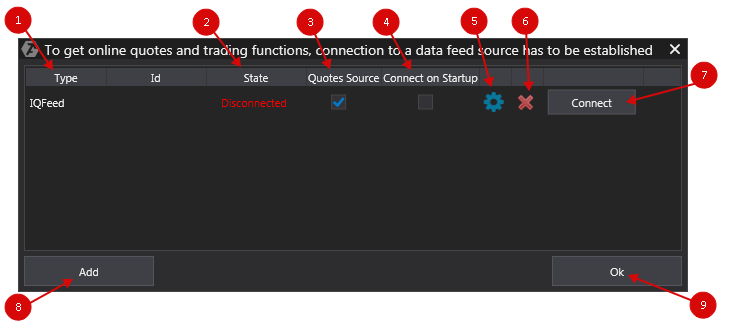
1. Type - connexion source.
2. État. Après avoir ajouté une nouvelle connexion, le statut par défaut Déconnecté. Pour vous connecter, vous devez cliquer sur le bouton Connecter.
3. Source de devis - L'option du fournisseur de devis de choix.
IMPORTANT ! Une seule source de devis doit être connectée pour les marchés russe et américain !
4. Si vous souhaitez que la connexion se produise automatiquement lorsque vous lancez la plate-forme, vous devez activer l'option Se connecter au démarrage.
![]()
5. Bouton Configuration de la connexion.
![]()
6. Retirez le bouton de connexion.

7. Bouton de déconnexion.
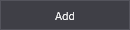
8. Ajoutez un nouveau bouton de connexion.
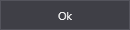
9. Bouton Enregistrer les paramètres.
Cet article a-t-il été utile ?
C'est super !
Merci pour votre commentaire
Désolé ! Nous n'avons pas pu vous être utile
Merci pour votre commentaire
Commentaires envoyés
Nous apprécions vos efforts et nous allons corriger l'article